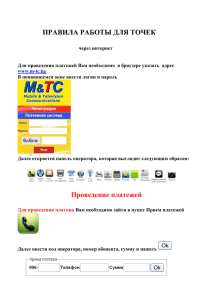FAQ для агентов по сайту agent.qiwi.com
advertisement

FAQ для агентов по сайту agent.qiwi.com Вер. 1.7 от 2016-03 Содержание 1. Как найти платеж? .......................................................................................................................................... 2 2. Где посмотреть отмененные платежи? .................................................................................................. 4 3. Как запретить перепроведение платежа? .................................................................................................... 8 4. Виды перепроведений ................................................................................................................................... 9 5. Где посмотреть выписку по счету/ банку? ................................................................................................. 10 6. Где посмотреть баланс, неначисленную комиссию, начисленную комиссию за предыдущий период? 12 7. Где посмотреть оборот по провайдерам/ терминалам? .......................................................................... 14 8. Как распределить средства между агентом и его субагентами и где посмотреть распределения? .... 17 9. Как изменить комиссию субагентов по конкретному шлюзу провайдера? ............................................ 20 10. Как установить % комиссии на провайдеров с ограничениями? Где посмотреть каким провайдерам установлено ограничение на взимание внешней комиссии? .............................................................................. 21 11. Можно ли установить профиль комиссии на провайдеров с ограничениями? ...................................... 23 12. Где и как посмотреть сумму внешней комиссии? ..................................................................................... 24 13. Где посмотреть вознаграждение по переменной части? ......................................................................... 25 14. Где посмотреть выплату вознаграждения по акту и на какой стадии находится его проверка? .......... 26 15. Можно ли установить внешнюю комиссию на провайдера VisaQiwiWallet?.......................................... 28 16. Как поставить терминал/-ы на обновление? ............................................................................................. 29 17. Как устранить «Ошибку при установлении защищенного соединения» в MOZILLA FIREFOX? .............. 30 18. Что делать, если в MOZILLA FIREFOX не отображается сертификат при работе в Mac OS или ОС Linux..31 1 1. Как найти платеж? Для поиска платежей необходимо: 1. Выбрать на сайте agent.qiwi.com пункт меню «отчеты» - «поиск платежей»; 2. Задать временной интервал совершения платежа; 3. Заполнить поля фильтра; 2 ПРИМЕЧАНИЕ При необходимости выберите тип транзакции: любой – все типы транзакций, обычный – обычные платежи, перепроведение – попытки перепроведения неуспешных платежей, перепроведение за счет КИВИ – попытки перепроведения неуспешных платежей при недостаточном балансе агента, отмена – отмены платежей, банк + ОГФ – банковские пополнения баланса агента и пополнения Гарантийного фонда, распределение средств между агентами – распределение денежных средств субагентам, задолженность КО за ПО – банковские платежи кредитных организаций за информационно-технологическое обслуживание, ручная – перепроведение вручную сотрудниками Расчетного центра. 4. Нажать кнопку ; Отчет содержит следующую информацию: - дата, время – дата и время внесения платежа (оплаты); транзакция – номер транзакции; квитанция/ дата – номер и дата квитанции; провайдер – провайдер, в пользу которого был проведен платеж; номер – номер телефона/ счета; оплачено/ зачислено – сумма, принятая от клиента/ сумма, зачисленная на счет; статус/ результат – статус платежа/ результат проведения платежа; агент/ персона/ терминал – данные об агенте, персоне, и терминале, с которого был проведен платеж; комментарий – дополнительная информация о платеже. 3 2. Где посмотреть отмененные платежи? Для выгрузки отмененных платежей необходимо: 1. Выбрать на сайте agent.qiwi.com пункт меню «отчеты» - «поиск платежей»; 2. Указать период поиска платежей; 3. В поле «тип транзакции» из выпадающего списка выбрать «отмена»; 4. Нажать кнопку . ПРИМЕЧАНИЕ При поиске платежа необходимо указать дату постановки платежа на отмену. 4 Отчет содержит следующую информацию: ПРИМЕЧАНИЕ При отмене платежа формируется новая транзакция, но уже с отрицательной суммой. Отмененные платежи могут быть со следующими статусами/ результатами: Проведена – платеж успешно отменен; Авторизуется – ожидается ответ от провайдера о зачислении платежа; Авторизована – ожидается ответ от провайдера на заявку об отмене платежа; Отказ от провайдера – поступил отказ от провайдера в отмене платежа. В столбце «комментарий» можно увидеть какой платеж (номер транзакции и дата) был отменен и какой персоной. Для того чтобы посмотреть поступления денежных средств на баланс агента при отмене платежей, существует три способа. 1 с пос об. Пос редс тв ам отчета «в ы писк а по счетам» . Для этого необходимо: 1. Выбрать на сайте agent.qiwi.com пункт меню «отчеты» - «выписка по счетам»; 2. Указать период поиска платежей; 3. Выделить флаг «учитывать субагентов», если необходимо включить в отчет данные по всем субагентам текущего агента; 4. Выбрать тип счета - «счет агента»; 5. Нажать кнопку . Вид отчета: 5 В строке «счет агента [расход] - расхождение с провайдером» будет отображено поступление денежных средств на баланс агента при отмене платежей. 2 способ. Посредством отчета «движение по счету». Для этого необходимо: 1. 2. 3. 4. 5. Выбрать на сайте agent.qiwi.com пункт меню «отчеты» - «движение по счету»; Выбрать период (за день); В поле «агент» указать ID агента, по которому будет осуществлен поиск; В поле «искать» установить галку напротив движение «по балансу»; Установить в поле «искать» галку в чек-боксе напротив поля «отмена платежей»; 6. Нажать кнопку . Вид отчета: 6 В столбце «Расход» будут отображены суммы по отмененным платежам. 3 способ. Посредством отчета «сводный отчет». Для этого необходимо: 1. Выбрать на сайте agent.qiwi.com пункт меню «отчеты» - «сводный отчет»; 2. Указать нужный период; 3. Нажать кнопку . Вид отчета: В столбце [расход] «Отмена платежей» будет отображена информация по поступлениям денежных средств по отмененным платежам. 7 3. Как запретить перепроведение платежа? При перепроведении платежа через QIWI Кассир (POS-терминал и пр.) необходимо заблокировать возможность перепроведения изначального неуспешного платежа на сайте agent.qiwi.com. ПРИМЕЧАНИЕ Также возможны другие случаи, когда агент, на свое усмотрение, блокирует возможность перепроведения платежа. Например, закрытие бизнеса/ возврат денежных средств плательщику. Для этого необходимо: 1. Выбрать на сайте agent.qiwi.com пункт меню «отчеты» - «поиск платежей»; 2. Найти нужный платеж; 3. В столбце «транзакция» нажать кнопку ; 4. В раскрывающемся списке выбрать пункт «запретить перепроведение платежа»: 5. В открывшемся окне в поле «комментарий» указать причину запрета на перепроведение: 6. Нажать кнопку . ПРИМЕЧАНИЕ Запретить перепроведение платежа может персона с ролью Главный менеджер или Перепроведение (расширенное). 8 4. Виды перепроведений Перепровести платеж может персона с ролью: Главный менеджер/ Перепроведение/ Перепроведение (расширенное) (в данном случае, это могут быть агенты либо сотрудники КИВИ). Сотрудники КИВИ могут перепроводить платежи только по запросу: - плательщика. Для этого плательщику нужно обратить в ЕКЦ, Абонентскую службу. Вид перепроведения: 1. Перепроведение платежа сотрудников Единого колл - центра. - провайдера/ агента/ плательщика. Для этого им нужно обратить в клиентский сервис. Вид перепроведения: 2. Перепроведение сотрудником Отдела по работе с клиентами Центрального офиса. Платеж, перепроведенный сотрудником КИВИ, можно распознать по комментарию, указанному в столбце «комментарий» («отчеты» – «поиск платежей»). Если перепроведение осуществлялось сотрудником ЕКЦ либо сотрудником клиентского сервиса, то в комментарии будет указана персона, под которой был осуществлен вход на сайт agent.qiwi.com, и ссылка на изначальный платеж. При перепроведении сотрудником ЕКЦ в комментарии будет указано «ЕКЦ». 3. Автоматическое перепроведение – в целях отправки платежей, получивших неуспешный статус по техническим причинам. При автоматическом перепроведении в комментарии будет указан номер транзакции и дата платежа, который был перепроведен персоной «Autorepayment». ПРИМЕЧАНИЕ Ежедневно, в 3 часа ночи, включается автоматическое перепроведение для перепроведения неуспешных платежей, связанных с техническими причинами. 4. Перепроведение по типу 2. Данное перепроведение осуществляется сотрудниками клиентского сервиса и только в случае, если на гарантийном фонде агента недостаточно денежных средств для перепроведения платежа (может осуществляться за счет АО «КИВИ» или вышестоящего агента/ одного из его субагентов). ВНИМАНИЕ Перепроведение платежа возможно только при условии, что платеж был осуществлен через автомат самообслуживания. 9 5. Где посмотреть выписку по счету/ банку? Для просмотра выписки по пополнению гарантийного фонда агента существует два способа. 1 способ. Посредством отчета «поиск платежей» . Для этого необходимо: 1. Выбрать на сайте agent.qiwi.com пункт меню «отчеты» - «поиск платежей»; 2. В параметрах поиска в строке «тип транзакции» указать значение – «банк + ОГФ»; 3. Указать необходимый период поиска; 4. Нажать кнопку . 2 способ. Посредством отчета «выписка по счетам». Для этого необходимо: 1. Выбрать на сайте agent.qiwi.com пункт меню «отчеты» - «выписка по счетам»; 2. В параметрах поиска указать период и в поле «тип счета» – «счет агента»; 3. Нажать кнопку . В строке «счет агента [приход] – банк» будет показана общая сумма поступлений (пополнения) гарантийного фонда агента. Отчет содержит следующую информацию: 10 - номер счета, тип счета – номер и тип основного счета (выбранного в условиях формирования отчета); тип корр. счета – тип корреспондирующего счета; приход – сумма поступивших средств на основной счет; расход – сумма списанных средств с основного счета; итого – итоговое значение суммы, списанной с основного счета/ поступившей на основной счет (имеет соответствующий знак: «+» при поступлении, «-» при списании); детализация – для получения детальной информации по проводке. В первой и последней строках таблицы приведены данные по сальдо на начало и конец отчетного периода. 11 6. Где посмотреть баланс, неначисленную комиссию, начисленную комиссию за предыдущий период? Посмотреть баланс агента и неначисленную комиссию можно в Личном кабинете (на главной странице сайта agent.qiwi.com) в поле «можно потратить». «можно потратить» позволяет посмотреть следующую финансовую информацию: - баланс субагентов; овердрафт – доступная к использованию сумма коммерческого кредита; баланс агента; прочая комиссия – вознаграждение за размещение рекламы; комиссия агента – вознаграждение за проведенные платежи (вознаграждение от оператора по приему платежей); комиссия агента в пользу системы – суммы к списаниям за КИВИ Регистратор, Доп. вознаграждения ОПП и за программное обеспечение. На основе финансовой информации можно рассчитать сумму «можно потратить» для агентов каждого уровня. Расчет «можно потратить» для головного агента: S1 = БА+min (К; 0)-(ОВ); S2 = БВ+min (КВ; 0)-(ОВ); МП = min (S1; S2), где: - S1; S2 – переменные значения; БА – баланс агента; К – комиссия агента - высчитывается следующим образом: ВК+КС (сумма вознаграждения агента и комиссии в пользу системы); БВ – баланс ветки - складывается сумма балансов агента и его субагентов; КВ – комиссия ветки - складывается сумма комиссий агента и его субагентов; 12 - min (К; 0) – минимальное значение между комиссией агента и нулем; min (КВ; 0) – минимальное значение между комиссией ветки и нулем; ОВ – кредит головного агента (овердрафт); Min (S1;S2) – минимальное значение из приведенных переменных. Расчет «можно потратить» для субагента 2-го уровня. S1=БА+min (К; 0)-(ОВ); S2= БВ+min (КВ; 0)-(ОВ) – субагент 2-го уровня; S3= БВ+min (КВ; 0)-(ОВ) – головной агент; МП=min (S1; S2; S3), где: - S1; S2; S3 – переменные значения; БА – баланс агента; К – комиссия агента - высчитывается следующим образом: ВК+КС (сумма вознаграждения агента и комиссии в пользу системы); БВ – баланс ветки - складывается сумма балансов вышестоящего агента и его субагентов; КВ – комиссия ветки - складывается сумма комиссий вышестоящего агента и его субагентов; min (К; 0) – минимальное значение между комиссией агента и нулем; min (КВ; 0) – минимальное значение между комиссией ветки и нулем; ОВ – кредит агента (овердрафт); Min (S1;S2) – минимальное значение из приведенных переменных. Расчет «можно потратить» для субагента 3-го уровня. S1=БА+min (К; 0)-(ОВ); S2= БВ+min (КВ; 0)-(ОВ) – субагент 3-го уровня; S3= БВ+min (КВ; 0)-(ОВ) – субагент 2-го уровня; S4= БВ+min (КВ; 0)-(ОВ) – головной агент; МП=min (S1; S2; S3; S4), где: - S1; S2; S3; S4 – переменные значения; БА – баланс агента; К – комиссия агента - высчитывается следующим образом: ВК+КС (сумма вознаграждения агента и комиссии в пользу системы); КВ – комиссия ветки - складывается сумма комиссий вышестоящего агента и его субагентов; БВ – баланс ветки - складывается сумма балансов вышестоящего агента и его субагентов; min (К; 0) – минимальное значение между комиссией агента и нулем; min (КВ; 0) – минимальное значение между комиссией ветки и нулем; ОВ – кредит агента (овердрафт); Min (S1;S2;S3;S4) – минимальное значение из приведенных переменных. 13 7. Где посмотреть оборот по провайдерам/ терминалам? Для получения отчета «оборот по провайдерам» необходимо: 1. Выбрать на сайте agent.qiwi.com пункт меню «отчеты» - «шаблоны» - «оборот по провайдерам»; 2. Указать период отчета; 3. Выделить флаг «учитывать субагентов», если необходимо включить в отчет данные по всем субагентам текущего агента; 4. Нажать кнопку . Отчет содержит следующую информацию: - - Название – название поставщика услуг и ID провайдера; Принято от клиента [приход] – сумма платежей, принятых от клиента в пользу поставщиков; Положено на счет клиента [расход] – общая сумма, поступившая поставщику за период; Количество платежей [количество операций прихода] – число операций (платежей); Верхняя комиссия [приход] – полученная верхняя комиссия по провайдерам; Плата за ПО [расход] – списанное суммарное вознаграждение оператора по приему платежей (плата за ПО); Прибыль по нижней комиссии [приход] – сумма нижней комиссии. - 14 Суммарная информация по поставщикам приведена в итоговом столбце. Суммарная информация по выбранному периоду приведена в итоговой строке. Для получения отчета «оборот по терминалам» необходимо: 1. Выбрать на сайте agent.qiwi.com пункт меню «отчеты» - «шаблоны» - «оборот по терминалам»; 2. Указать период отчета; 3. Выделить флаг «учитывать субагентов», если необходимо включить в отчет данные по всем субагентам текущего агента; 4. Нажать кнопку . Отчет содержит следующую информацию: Название – название терминала субагента; Принято от клиента [приход] – сумма платежей, принятых от клиента; Положено на счет клиента [расход] – общая сумма, поступившая на счета клиентов за период; Количество платежей [количество операций прихода] – число операций (платежей); Верхняя комиссия [приход] – полученная верхняя комиссия с терминалов; Плата за ПО [расход] – списание суммарного вознаграждения оператора по приему платежей (плата за ПО); Прибыль по нижней комиссии [приход] – сумма нижней комиссии. 15 Суммарные данные по терминалам за выбранный период приведены в итоговом столбце. Суммарные данные по выбранному периоду приведены в итоговой строке. 16 8. Как распределить средства между агентом и его субагентами и где посмотреть распределения? Для просмотра распределения средств между агентом и его субагентами существует два способа. 1 способ . Посредством сервиса «распределение средств ». Для этого необходимо: 1. Выбрать на сайте agent.qiwi.com пункт меню «сервис» - «распределение средств». 2. Нажать кнопку субагентов. при пустой поисковой строке, для отображения полного списка С помощью флага «учитывать субагентов» можно управлять полнотой списка: - флаг снят (по умолчанию) – список содержит только субагентов верхнего уровня; флаг проставлен – список формируется по всем нижестоящим субагентам. С помощью флага «агенты с нулевым балансом» можно управлять отображением агентов с нулевым балансом: - флаг снят – список не содержит агентов с нулевым балансом; флаг проставлен – список формируется по всем агентам, в том числе с нулевым балансом. 3. Выбрать субагента; 4. Нажать на кнопку для перевода со своего счета на счет субагента; 5. В открывшемся окне указать «сумму» средств, которую необходимо перевести и «комментарий» к переводу; 17 6. Нажать кнопку «ОК». ПРИМЕЧАНИЕ В нижней части формы будет указана максимально возможная сумма списания/ начисления. Максимальная сумма = можно потратить. С помощью кнопки «история распределения» между агентом и его субагентом. можно отследить распределение средств 2 способ. Посредством отчета «поиск платежей. Для этого необходимо: 1. Выбрать на сайте agent.qiwi.com пункт меню «отчеты» - «поиск платежей»; 2. В параметрах поиска в строке «тип транзакции» указать значение: «распределение средств между агентами»; 3. Указать необходимый период; 4. Нажать кнопку . Отчет содержит следующую информацию: 18 - Дата, время – дата и время проведения платежа; Транзакция – номер транзакции; Квитанция, дата – номер и дата квитанции; Провайдер – провайдер, в пользу которого был платеж; Номер – номер телефона/счета; Оплачено, зачислено – сумма, принятая от клиента/ сумма, зачисленная на счет; ПРИМЕЧАНИЕ Если сумма отображается с минусом (отрицательная) – сумма списана с субагента и начислена агенту, а если с плюсом (положительная) – сумма начислена с баланса агента на баланс субагента. - Статус, результат – статус платежа/ результат проведения платежа; Агент, персона, терминал – данные об агенте, персоне и терминале, с которого был проведен платеж; Комментарий – дополнительная информация о платеже. 19 9. Как изменить комиссию субагентов по конкретному шлюзу провайдера? Для редактирования комиссии субагентов по шлюзам провайдеров реализован инструмент «Тарифные планы». ВНИМАНИЕ Просматривать и изменять тарифные планы своих субагентов, а также редактировать комиссии субагентов по шлюзам провайдеров есть право у персон с ролью: Главный менеджер (ID 4); Менеджер (ID 5); Бухгалтер (ID 21). Для этого необходимо: 1. Выбрать на сайте agent.qiwi.com пункт меню «отчеты» - «тарифные планы»; 2. В поле «агент» указать конкретного субагента либо оставить поле пустым, для выгрузки всего списка субагентов; 3. Нажать кнопку . Отчет содержит следующую информацию: - агент – идентификатор и название субагента; тарифный план – содержит выпадающий список, в котором можно выбрать один из существующих тарифных планов. Для редактирования тарифного плана одного субагента, необходимо нажать на кнопку-карандаш в строке с названием субагента. Для редактирования тарифного плана всем субагентам, необходимо в шапке таблицы рядом с названием нажать кнопку - . исключения – содержит кнопку «добавить исключение», при нажатии на которую откроется окно, предназначенное для редактирования комиссии на различных шлюзах для конкретного субагента. Исключение может быть установлено/ отредактировано для каждого шлюза каждого из провайдеров, при этом может быть выставлена либо ставка комиссии в %-ах, либо величина фиксированной комиссии. 20 10. Как установить % комиссии на провайдеров с ограничениями? Где посмотреть каким провайдерам установлено ограничение на взимание внешней комиссии? Для установки % комиссии на провайдеров с ограничениями необходимо: 1. 2. 3. 4. Выбрать на сайте agent.qiwi.com пункт меню «справочники» - «шаблоны комиссии»; Создать/ выбрать из списка ранее созданный шаблон комиссии; Выбрать необходимого провайдера из перечня всех провайдеров; В поле «комиссия, %» установить желаемый % комиссии нажав на кнопку-карандаш. Для установки % комиссии на провайдеров с ограничениями в поле «комиссия, %» указан максимальный % комиссии, который можно установить на данного провайдера. ВНИМАНИЕ В случае если на провайдера в группе установлено системное ограничение на комиссию, то % комиссии будет принудительно ограничен этим значением. Пример: на группу провайдеров «Билеты» установили 5%, но в данной группе провайдеров есть провайдер, например, City.Travel с ограничением комиссии. Рассмотрим два случая: 1) max 0%, то в итоге по всем провайдерам данной группы % комиссии распространяется вниз и составит 5%, а по провайдеру City.Travel % комиссии будет приведен в соответствие с установленными ограничениями и составит – 0%; 2) max 5,5%, то в итоге по всем провайдерам данной группы % комиссии распространиться вниз и составит 5%, в том числе и по провайдеру City.Travel, так как установленная комиссия не противоречит заданным системным ограничениям. Также, при сохранении настроек шаблона система предложит дополнительно установить % комиссии по провайдерам, по которым существуют системные ограничения. Посмотреть каким провайдерам установлено ограничение на взимание внешней комиссии можно в сетке тарифных планов в столбце «Возможность взимания с плательщика, Клиента Системы/ Расчетного банка Дополнительного вознаграждения». 21 Ссылка на размещение https://qiwi.ru/business/agents/howtobecome.action. 22 11. Можно ли установить профиль комиссии на провайдеров с ограничениями? На провайдеров с системными ограничениями нельзя установить профиль комиссии, но можно установить % комиссии. Как установить % комиссии на провайдера с системными ограничениями указано в п. 10. 23 12. Где и как посмотреть сумму внешней комиссии? Посмотреть сумму внешней комиссии можно посредством сайта agent.qiwi.com. Для этого необходимо: 1. 2. 3. 4. Выбрать на сайте agent.qiwi.com пункт меню «отчеты» - «шаблоны» - «создать»; Задать название шаблона; Указать период отчета; Выделить флаг «учитывать субагентов», если необходимо включить в отчет данные по всем субагентам текущего агента; 5. В поле «ячейки» выбрать ячейки «Верхняя комиссия [приход]» и «холдированные средства [расход]»; 6. Выбрать необходимые критерии для группировки – например: строки – «провайдеры», а столбцы – «дата»; 7. Нажать кнопку 8. Нажать кнопку ; . Вид отчета: 24 13. Где посмотреть вознаграждение по переменной части? Для подсчета вознаграждения по переменной части реализован шаблон статистики «оборот переменной части VQW». Для этого необходимо: 1. Выбрать на сайте agent.qiwi.com пункт меню «отчеты» - «шаблоны» - «оборот переменной части VQW»; 2. Указать период отчета; 3. Выделить флаг «учитывать субагентов», если необходимо включить в отчет данные по всем субагентам текущего агента; 4. Нажать кнопку . Отчет позволяет посмотреть оборот за выбранный период по шлюзам Перечня 4.2 Приложения 2 к Правилам работы Системы в разрезе терминалов типа «Автомат самообслуживания». Переменная часть вознаграждения субагента за принятые платежи рассчитывается на основе этого оборота путем умножения на ставки, установленные Правилами работы Системы (в зависимости от выполнения субагентом в отчетном периоде выставленных ему планов по Уровням сервиса). Отчет содержит следующие данные: - В строках показаны терминалы АСО текущего агента (и его субагентов, если поставлен флаг «учитывать субагентов»); В столбцах показаны агрегированные данные по шлюзам Visa QIWI Wallet за выбранный период: Принято платежей [расход] – сумма платежей, принятых от клиентов; Отменено платежей [расход] – сумма отменных платежей. Суммарная информация по всем терминалам приведена в итоговой строке. ПРИМЕЧАНИЕ Оборот для расчета переменной части вознаграждения субагента вычисляется как разность «принято платежей [расход]» - «отменно платежей [расход]». 25 14. Где посмотреть выплату вознаграждения по акту и на какой стадии находится его проверка? Посмотреть сумму вознаграждений по акту можно посредствам сайта agent.qiwi.com. Для этого необходимо: 1. Выбрать на сайте agent.qiwi.com пункт меню «сервис» - «бизнес-процессы» «интерфейс»; 2. Выбрать пункт «отчеты агентов»; 3. На панели «фильтр» выбрать параметры отбора отчетов: - Месяц, год – выбрать отчетный период; - Период поступления – выбрать период, когда отчет был подтвержден и поступил в КИВИ; - Способ выплаты – выбрать способ выплаты вознаграждения (на баланс, на расчетный счет); 4. Нажать кнопку . В правой части окна отобразится список отчетов текущего агента и его субагентов, соответствующих условиям отбора. В столбце «вознаграждение» и будет отображена выплата вознаграждения по акту. В столбце «статус выплаты» отображена информация о том, выплачено ли вознаграждение и если да, то куда (на баланс/ на расчетный счет). 26 Для просмотра на какой стадии находится проверка акта необходимо: 1. Нажать кнопку напротив нужного документа; 2. Выбрать действие «история». В дополнительном окне отобразится история изменений в процессе согласования акта. Дополнительную информацию по каждому изменению можно посмотреть, нажав на кнопку . 27 15. Можно ли установить внешнюю комиссию на провайдера VisaQiwiWallet? На провайдера Visa Qiwi Wallet с 1 октября 2015 года установлена комиссия в размере 3%, которая взимается на сумму до 500 рублей включительно. На сумму от 500,01 рубля – комиссия составит 0%. Данное изменение распространяется на Автоматы самообслуживания. С 1 апреля 2016 года возможно взимание комиссии на других типах терминалов. Максимальная возможная комиссия – 3,9%. 28 16. Как поставить терминал/-ы на обновление? Для постановки обновления на один терминал необходимо: 1. Выбрать на сайте agent.qiwi.com пункт меню «сервис» - «мониторинг терминалов»; 2. Нажать кнопку напротив нужного терминала; 3. В правой части программы откроется диалоговое окно, в котором необходимо нажать на кнопку «действия» и выбрать «запустить обновление». Для постановки на обновление всех терминалов необходимо: 1. Выбрать на сайте agent.qiwi.com пункт меню «сервис» - «мониторинг терминалов»; 2. Внизу страницы нажать кнопку «групповые действия» и выбрать «запустить обновление». 29 17. Как устранить «Ошибку при установлении защищенного соединения» в MOZILLA FIREFOX? Для устранения «Ошибки при установлении защищенного соединения» в Mozilla Firefox необходимо: 1. 2. 3. 4. 5. 6. 7. 8. 9. Открыть настройки Firefox («Инструменты» - «Настройка»); Выбрать пункт «Дополнительные»; Перейти во вкладку «Шифрование»; Нажать на кнопку «Устройства защиты»; Для загрузки библиотеки поддержки PKCS11 в окне «Управление устройствами» нажать на кнопку «Загрузить»; В появившемся окне «Загрузка устройства PKCS11» указать имя модуля (например, Aladdin eToken); Указать путь к файлу библиотеки, для этого необходимо нажать кнопку «Обзор»; В окне выбора файла перейти в системную папку x:\Windows\System32, найти файл eTPKCS11.dll и нажать кнопку «Открыть»; Сохранить изменения нажав кнопку «ОК» в окнах «Загрузка устройства PKCS11», «Управление устройствами» и «Настройка». ПРИМЕЧАНИЕ Если Mozilla Firefox был установлен до eToken PKI Client, то при установке eToken PKI Client устройство защиты eToken и соответствующая библиотека PKCS11 регистрируется в Firefox автоматически. 30 18. Что делать, если в MOZILLA FIREFOX не отображается сертификат при работе в Mac OS или ОС Linux Сертификат доступа на сайт agent.qiwi.com может не отображаться в браузере Mozilla Firefox при работе в операционной системе Mac OS или ОС Linux. Для устранения проблемы необходимо: 1. Открыть настройки Firefox («Инструменты» - «Настройка»); 2. Выбрать пункт «Дополнительные»; 3. Перейти во вкладку «Шифрование»; 4. Нажать на кнопку «Устройства защиты»; 5. Для загрузки библиотеки поддержки PKCS11 в окне «Управление устройствами» нажать на кнопку «Загрузить»; 6. В появившемся окне «Загрузка устройства PKCS11» указать имя модуля (например, Aladdin eToken); 7. Указать путь к файлу библиотеки, для этого необходимо: - Для Mac OS: в поле «Имя файла модуля» ввести /usr/local/lib/libeTPkcs11.dylib. Нажать кнопку ОК. - Для ОС Linux: в поле «Имя файла модуля» ввести /usr/lib/libeTPkcs11.so. Нажать кнопку ОК. 31